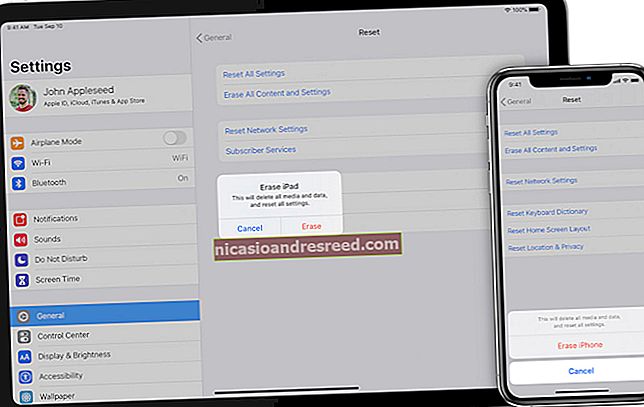Paano i-hack ang Iyong Wii U upang Patakbuhin ang Mga Laro at App ng Homebrew

Pinapayagan ng Homebrew ang iyong Wii U na magpatakbo ng mga app na hindi nilayon ng Nintendo na tumakbo ka. Kasama rito ang mga emulator, pasadyang laro, at mod. Maaari mo ring mai-install ang mga backup na kopya ng iyong mga laro sa isang hard drive at patakbuhin ang mga ito mula doon.
Mahaba ang prosesong ito, ngunit hindi masyadong kumplikado at maaaring makumpleto ng average na gumagamit. Hindi ka nagpapatakbo ng anumang peligro na mapinsala o ma-bricking ang iyong console sa normal na homebrew, kaya't ligtas ito.
Bakit Homebrew?
Ang Homebrew ay isang mahusay na paraan upang huminga ng bagong buhay sa isang lumang console. Mayroong maraming mga cool na bagay na maaari mong gawin sa isang modded console.
- Mga Emulator: Nais mong magpatakbo ng mga laro ng Nintendo 64 sa iyong Wii U? Sa mga emulator, maaaring maglaro ang Wii U ng halos anumang larong Nintendo na hindi isang eksklusibong 3DS o Switch.
- Paglo-load ng laro sa USB: Mayroon ka lamang isang maliit na 16-32 GB na puwang sa iyong Wii U, na kung saan ay sapat lamang upang mai-install ang ilang mga laro sa mabilis na panloob na imbakan. Nagbibigay-daan ang Homebrew sa paglo-load ng daan-daang mga laro mula sa USB storage, na maaari mong itapon ang iyong sarili mula sa disc. Pinapagana nito ang pandarambong, ngunit hindi iyon ang pangunahing pokus.
- Cemu: Ang homebrewing iyong Wii U ay ang tanging paraan upang ligal na maglaro ng mga laro sa Wii U sa PC, at sa Breath of The Wild na tumatakbo ngayon nang mas mahusay sa Cemu kaysa sa Wii U at Nintendo Switch, maraming dahilan upang.
- Mga laro ng GameCube: Binaliktad lamang ng Nintendo ang isang switch upang hindi paganahin ang pagpapatakbo ng mga laro ng GameCube sa iyong Wii U. Ang pag-andar ay nandoon pa rin ngunit hindi pinagana mula sa loob ng Wii mode. Maaari mo itong buksan muli at magamit nang buo ang iyong console.
- Mga laro sa modding: Mayroong isang aktibong eksena para sa Smash 4 mods, kabilang ang isa na tinatawag na Melee HD na ganap na nagbabago ng gameplay. Ang Homebrew ay ang tanging paraan upang mag-mod ng mga laro.
Mayroong labis na labis na nilalaman upang maipakita ang lahat nang detalyado dito, ngunit ibabalangkas namin kung paano gawing homebrewed ang iyong console at sa isang punto kung saan maaari mong simulang i-install ang anumang nais mo.
Ihanda ang Iyong SD Card
Kakailanganin mong makuha ang mga homebrew file sa iyong Nintendo Wii U. Upang magawa ito, kakailanganin mo ang isang SD card reader. Kung wala ang iyong computer, maaari kang makakuha ng isang adapter sa Amazon nang mas mababa sa $ 10.
Mayroong dalawang mga landas na maaari mong gawin sa proseso ng homebrew. Ang una ay gumagamit ng isang pagsasamantala sa browser upang magpatakbo ng di-makatwirang code at mai-load ang launcher ng homebrew. Mula doon, maaari kang mag-install ng isang pasadyang pakete ng firmware na tinatawag na Mocha CFW, na tinanggal ang pag-sign ng code at hinahayaan kang mai-install ang homebrew channel bilang isang app sa iyong Wii U. Matapos na, maaari kang lumabas at lumabas ng homebrew apps nang walang anumang mga isyu.
Ang problema ay, kung i-reboot mo ang iyong Wii U, kakailanganin mong gawing muli ang pagsasamantala sa browser. Nakakainis ito, lalo na sa pinakabagong firmware, kung saan ang pagsasamantala ay may mas mababang rate ng tagumpay. Ang solusyon dito ay isa pang pagsasamantala na tinatawag na Haxchi upang patungan ang isang laro ng Virtual Console DS at gawing isang pansamantalang launcher ng homebrew, na pinalitan ang browser na pagsamantalahan nang buo. Ngunit kakailanganin mo ang isang lehitimong larong DS-walang paraan upang pirata ito, kahit na may homebrew magic. Sa kasalukuyan, ang pinakamurang laro ng DS sa Nintendo eShop ay ang Brain Age, sa $ 6.99, kahit na ang iba ay suportado. Maaari mo ring paganahin ang iyong Wii U sa pagsasamantala sa boot, na tinatawag na Coldboot Haxchi, ngunit hindi ito kinakailangan at isa sa ilang mga bagay na nagpapatakbo ng peligro ng bricking ng iyong console-sa madaling salita, ginagawang hindi magamit ang iyong Wii U hardware.
Paunang Pag-set up
Kakailanganin mo ang ilang mga file, hindi alintana kung aling landas ang pipiliin mo:
- Ang payload upang maisagawa kapag pinatakbo mo ang browser
- Ang homebrew launcher channel, na na-load ng payload. I-download ang parehong mga ito
.zipmga file. - Ang homebrew app store, sa teknikal na opsyonal ngunit papayagan kang mag-install ng mga app sa hinaharap mula lamang sa iyong Wii U.
I-download ang lahat ng .zip mga file, ilagay ang mga ito sa isang bagong folder, tulad nito:

I-unzip ang lahat ng mga ito, alisin ang .zip mga file, at dapat kang magkaroon ng isang bagay na ganito:

Susunod, lilipat kami sa SD card. Gusto mong tiyaking naka-format ito bilang FAT32, na may sukat ng yunit ng paglalaan ng 32,768 (32k). Kakailanganin ding gumamit ng isang pagkahati ng MBR, at hindi GPT. Gayundin, sa ilang kadahilanan, hindi mo mapangalanan ang SD card wiiu.
Kapag na-format na ito, kakailanganin mong gumawa ng isang walang laman na folder upang ilagay ang mga homebrew file. Kakailanganin mong gumawa / wiiu / apps at / install / hbc , na dapat ganito ang hitsura:

Ang / i-install ginagamit ang folder upang mai-install ang mga pasadyang channel sa menu ng Wii U, na ginagamit namin para sa homebrew channel. Ang / wiiu / apps ginagamit ang folder para sa homebrew apps.
I-drag ang appstore at homebrew_launcher mga folder mula sa iyong mga pag-download sa / wiiu / apps folder. Kaladkarin payload.elf papasok sa / wiiu folder (hindi ang folder ng apps sa loob nito).
Buksan ang nilalaman ng homebrew_launcher_channel.v2.1 folder at piliin ang lahat ng mga ito. I-drag ang lahat sa / install / hbc folder.
Ang iyong nagresultang istraktura ng file sa iyong SD card ay dapat magmukhang ganito:

Kung tumutugma, mahusay kang pumunta. Maaari mong i-download ang lahat ng iba pa nang mas madali sa iyong Wii U sa sandaling na-load ang homebrew launcher.
Nilo-load ang Homebrew Launcher sa Iyong Wii U
Ang paunang pagsasamantala ay na-load sa pamamagitan ng browser, kaya kakailanganin mong tiyakin na ang iyong Wii U ay maaaring kumonekta sa Internet. Buksan ang Internet browser sa Wii U at mag-navigate sa wiiuexploit.xyz. Maaaring gusto mong i-bookmark ito. Kung ang partikular na site na ito ay hindi gumana o hindi gumagana para sa iyo, maraming iba pang mga homebrew exploit host.
Kapag nandito ka na, i-click ang pindutan upang patakbuhin ang homebrew launcher.

Kung nagtrabaho ito, dapat na mag-reboot ang iyong console sa homebrew launcher app mula sa SD card. Kung nag-freeze ito, kakailanganin mong hawakan ang power button upang i-off ang console at subukang muli. Ang mga freeze ay ganap na sapalaran, at mas karaniwan sa pinakabagong firmware ng system. Huwag magulat kung magtatagal ito, at tiyakin na ang iyong SD card ay maayos na nai-format kung aabot ng higit sa sampung pagsubok.
Pag-install ng The Homebrew Channel
Ang homebrew channel ay isang madaling ma-access na loader para sa homebrew launcher. Kahit na gumagamit ka lang ng Mocha CFW, papayagan kang mag-load sa loob at labas ng mga laro at app nang hindi kinakailangang patakbuhin ang mahabang proseso ng pagsasamantala sa browser upang ma-access ang mga tampok na homebrew.
Mula sa homebrew launcher, home screen, buksan ang homebrew app store.

Maghanap para sa “Mocha CFW” at “WUP Installer G2X” sa app store, at mai-install silang pareho.

Ginagamit ang WUP Installer GX2 upang mag-install ng mga channel at app sa home screen ng iyong Wii U. Dahil hindi namin magagawa iyon nang hindi pinagana ang pag-sign ng code, kakailanganin muna naming i-load sa Mocha CFW.
Bumalik sa homebrew app store, at i-load ang Mocha CFW. Dapat kang mag-reboot ng Wii Wii, at ipakita ang Mocha splash screen habang naglo-reload.
Sa sandaling tumatakbo ka sa pasadyang firmware, oras na upang mai-install ang homebrew channel para sa isang mas permanenteng solusyon. Patakbuhin muli ang pagsasamantala ng browser, buksan ang WUP Installer GX2, piliin ang "hbc," at pindutin ang "I-install."

Tatanungin ka nito kung dapat ba itong mag-install sa system NAND o USB, piliin ang "NAND." Ini-install nito ang homebrew channel mula sa / install / hbc / folder sa SD card sa memorya ng system ng Wii U. Kung nabigo ito sa "DSi Exception Has Kejed," i-reboot ang iyong console at subukang muli.
Kung nagtrabaho ito, maaari kang lumabas sa homebrew at bumalik sa home screen ng iyong Wii U. Dapat kang makakita ng bagong icon na "Homebrew Launcher".

Maaari ka na ngayong mag-load sa at labas ng homebrew launcher kahit kailan mo gusto, at mag-install ng anumang iba pang mga homebrew app na nais mong gamitin. Tandaan na gagana lang ang channel na "Homebrew Launcher" kapag nagpapatakbo ka ng Mocha CFW, kaya kung na-o-off mo ang iyong console, patatakbuhin mong muli ang pagsasamantala ng browser at i-reload ang Mocha.
Opsyonal: Pag-install ng Haxchi
Pinalitan ni Haxchi ang pagsasamantala ng browser ng isang madaling patakbuhin na channel sa iyong homescreen. Ang hakbang na ito ay ganap na opsyonal, ngunit mai-save ka ng problema sa pagpapatakbo ng browser na pinagsamantalahan tuwing pinapatay mo ang iyong console. Ito ay lalong mahalaga kung nagpapatakbo ka ng pinakabagong firmware ng system, dahil ang pagsasamantala sa browser ay maaaring tumagal ng ilang pagsubok bago magtrabaho.
Tandaan Na hinihiling ka ng Haxchi na magbayad para sa isang lehitimong kopya ng isang laro ng Virtual Console DS.
Kakailanganin mong maglagay ng ilan pang mga file sa iyong SD card:
- Ang pinakabagong paglabas ng Haxchi.
- Ang pasadyang config file na ito.
I-download ang Haxchi_v2.5u2.zip file at i-unzip ito. Makikita mo sa loob ang dalawang folder-ang isa na naglalaman ng data ng Haxchi sa / haxchi /, at isa na naglalaman ng installer ng Haxchi sa / wiiu / apps / haxchi.
I-drag ang kabuuan/ haxchi / folder papunta sa iyong SD card, at i-drag ang haxchi folder sa / wiiu / apps / sa iyong SD card's / wiiu / apps / folder. Bilang kahalili, maaari mong i-download ang installer ng Haxchi mula sa homebrew app store, ngunit kakailanganin mo pa rin ang iba pa / haxchi / folder.

Bilang default, susubukan ng Haxchi na mag-load sa pasadyang firmware, ngunit maaari naming harangan ang pag-uugaling ito sa ibang config.txt file Palitan ang config file sa / haxchi / folder kasama ang na-download mo. Maaari mong i-set up ito upang awtomatikong mai-load ang Mocha, ngunit sa ngayon, magiging manu-manong ito.
Pagkatapos nito, maaari mong mai-load muli ang launcher ng homebrew at buksan ang installer ng Haxchi. Ang installer ay isang prompt ng linya ng utos na hihilingin sa iyo na pumili ng isang katugmang laro. Pindutin ang pindutan ng A upang piliin ang laro.

Kung wala kang nakikitang anuman dito, kakailanganin mong mag-download ng isa mula sa eShop, ang pinakamurang pagiging Brain Age sa $ 6.99.
Magkakaroon ng isa pang prompt na magtatanong sa iyo kung sigurado ka bang nais mong i-install. Pindutin ang A upang mai-install ang lahat.

Matapos itong magawa, dapat kang makakita ng isang bagong channel sa iyong homescreen na papalitan ang larong DS na tinatawag na "Haxchi", na maaari mong magamit upang mai-load ang homebrew launcher sa halip na samantalahin ng browser. Kung nais mong mai-load ang launcher ng homebrew mula sa channel na "Homebrew Launcher", kakailanganin mong patakbuhin ang Mocha pagkatapos patakbuhin ang Haxchi.
Kung masyadong marami ka pa upang magawa ang bawat pag-reboot, maaari kang mag-upgrade sa Coldboot Haxchi, ngunit posible na i-brick ang iyong console kung hindi mo ito ginawa nang tama, kaya hindi namin ito magrerekomenda.